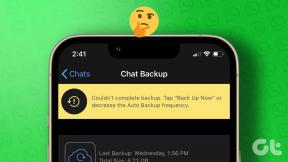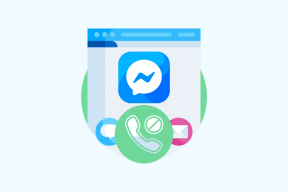Οι 7 καλύτερες επεκτάσεις του Session Manager για το Chrome
Miscellanea / / November 29, 2021
Το Google Chrome παρέχει μια εγγενή λειτουργία σε επαναφορά καρτελών από την προηγούμενη περίοδο λειτουργίας. Μπορείτε επίσης να επαναφέρετε τις καρτέλες σε περίπτωση σφάλματος του προγράμματος περιήγησης. Τι γίνεται όμως αν θέλετε να αποθηκεύσετε τις καρτέλες της τρέχουσας περιόδου λειτουργίας του Chrome, ώστε να μπορείτε να τις επισκεφτείτε ξανά μια εβδομάδα αργότερα; Σίγουρα μπορείς προσθέστε σελιδοδείκτες σε όλες τις καρτέλες, αλλά αυτό δεν είναι παραγωγικό εάν τείνετε να αποθηκεύετε συχνά συνεδρίες. Για τέτοιες περιπτώσεις, οι επεκτάσεις διαχείρισης περιόδου σύνδεσης Chrome ταιριάζουν στις απαιτήσεις.

Οι επεκτάσεις διαχείρισης περιόδων σύνδεσης Chrome θα αποθηκεύσουν τις επιλεγμένες καρτέλες σας για αόριστο χρονικό διάστημα στον υπολογιστή σας. Όταν θέλετε να ανοίξετε τις καρτέλες, κάντε κλικ στην περίοδο λειτουργίας για να ξεκινήσετε όλες τις καρτέλες με ένα μόνο κλικ.
Ας δούμε πώς να δημιουργήσετε ένα αντίγραφο ασφαλείας όλων των ανοιχτών καρτελών στο Chrome αποθηκεύοντας την τρέχουσα περίοδο λειτουργίας.
1. Session Manager
Αν ψάχνετε για μια απλή επέκταση που αποθηκεύει όλες τις ανοιχτές καρτέλες αυτή τη στιγμή, το Session Manager είναι μια εξαιρετική επιλογή. Κάντε κλικ στο εικονίδιο της επέκτασης και θα αποθηκεύσει τις καρτέλες. Μπορείτε να ονομάσετε την ομάδα καρτελών σας για καλύτερη αναγνώριση αργότερα. Όταν χρειαστείτε τις καρτέλες αργότερα, κάντε κλικ στο Άνοιγμα δίπλα στο όνομα της συνεδρίας.

Υπόδειξη: Μετακινήστε το ποντίκι σας πάνω από τον αριθμό των καρτελών του κειμένου για να δείτε τους ιστότοπους μέσα σε αυτό.
Δεν μπορείτε να μετακινήσετε καρτέλες από τη μια ομάδα στην άλλη. Επίσης, η επέκταση δεν μπορεί να ανοίξει επιλεγμένες καρτέλες από την αποθηκευμένη περίοδο λειτουργίας. Από μια πιο φωτεινή πλευρά, η επέκταση σάς επιτρέπει προσθέστε μια νέα καρτέλα στην υπάρχουσα ομάδα. Ενώ η επέκταση σάς επιτρέπει να εισάγετε και να εξάγετε περιόδους σύνδεσης, δεν προσφέρει δυνατότητα συγχρονισμού cloud.
Λήψη του Session Manager
2. Συνεδρία φίλε
Το Session Buddy είναι μια από τις πιο δημοφιλείς επεκτάσεις διαχείρισης συνεδριών για το Chrome. Η επέκταση θα φορτωθεί σε ξεχωριστό παράθυρο όταν πρέπει να αποθηκεύετε τη συνεδρία κάθε φορά. Ενώ σε κάποιους μπορεί να αρέσει, άλλοι προτιμούν να αποθηκεύουν τη συνεδρία απευθείας από τη γραμμή εργαλείων στην κορυφή, όπως υπάρχει σε ορισμένες από τις επεκτάσεις που αναφέρονται σε αυτήν τη λίστα. Ωστόσο, η φόρτωσή του σε ξεχωριστό παράθυρο έχει τα πλεονεκτήματά του καθώς λαμβάνετε πολλές δυνατότητες.

Για παράδειγμα, μπορείτε να αναζητήσετε συνεδρίες, να ονομάσετε τις συνεδρίες σας, να ελέγξετε τον αριθμό των καρτελών σε κάθε περίοδο λειτουργίας και να ανοίξετε κάθε καρτέλα ξεχωριστά. Μπορείτε ακόμη και να ταξινομήσετε τις καρτέλες μέσα σε μια περίοδο σύνδεσης με βάση τον τίτλο ή τη διεύθυνση URL τους. Μπορείτε ακόμη να δημιουργήσετε ένα αντίγραφο μιας αποθηκευμένης περιόδου λειτουργίας.
Κατεβάστε το Session Buddy
Επίσης στο Guiding Tech
3. Σύμπλεγμα - Διαχείριση παραθύρων και καρτελών
Μια άλλη ισχυρή επέκταση για την αποθήκευση περιόδων σύνδεσης είναι το Cluster. Είναι κάπως παρόμοιο με το Session Buddy. Μπορείτε να αναζητήσετε τις καρτέλες σας που υπάρχουν σε περιόδους σύνδεσης, να ανοίξετε μια μεμονωμένη καρτέλα και να αφαιρέσετε μια καρτέλα. Το σύμπλεγμα αναφέρεται στις αποθηκευμένες συνεδρίες ως Windows. Με μεταφορά και απόθεση, μπορείτε να μετακινήσετε καρτέλες μεταξύ διαφόρων παραθύρων (ή συνεδριών).

Ενώ αυτή η επέκταση ανοίγει επίσης σε ξεχωριστή καρτέλα, μπορείτε να χρησιμοποιήσετε τη συντόμευση πληκτρολογίου Ctrl + M για να εκκινήσετε την καρτέλα επέκτασης. Άλλα χαρακτηριστικά περιλαμβάνουν τη δυνατότητα να αναστολή καρτελών και ταξινόμηση των καρτελών έτσι ώστε παρόμοιες καρτέλες να διατηρούνται μαζί.

Λήψη συμπλέγματος
4. Better-Onetab
Αν ψάχνετε για μια επέκταση που προσφέρει έναν εύκολο τρόπο αποθήκευσης μεμονωμένων και όλων των καρτελών στο Chrome, τότε θα πρέπει να ελέγξετε το Better-Onetab. Προσφέρει πολλούς τρόπους αποθήκευσης των ανοιχτών καρτελών σας. Μπορείτε να αποθηκεύσετε όλες τις καρτέλες, επιλεγμένες ή μη επιλεγμένες καρτέλες και τις καρτέλες στα δεξιά ή στα αριστερά της τρέχουσας ενεργής καρτέλας.

Ενώ η δυνατότητα αποθήκευσης καρτελών είναι διαθέσιμη από την ίδια τη γραμμή εργαλείων, πρέπει να εκκινήσετε την επέκταση σε ξεχωριστό παράθυρο για να ανοίξετε καρτέλες. Από προεπιλογή, όταν ανοίγετε μια αποθηκευμένη περίοδο λειτουργίας, θα αφαιρεθεί αυτή η συνεδρία από τη λίστα. Μπορείτε να αλλάξετε μια τέτοια συμπεριφορά μέσα στις ρυθμίσεις επέκτασης. Άλλες δυνατότητες περιλαμβάνουν μια σκοτεινή λειτουργία, καρφιτσωμένες λίστες, αναζήτηση και εισαγωγή/εξαγωγή. Η δυνατότητα συγχρονισμού cloud βρίσκεται αυτήν τη στιγμή σε beta.
Είναι ενδιαφέρον ότι μπορείτε επίσης να αποθηκεύσετε μια περίοδο λειτουργίας ή μια καρτέλα από το μενού δεξί κλικ. Ελέγξτε παρόμοια Επεκτάσεις Chrome για αποθήκευση ενός συνόλου ανοιχτών καρτελών.

Κατεβάστε το Better-Onetab
5. Διαχείριση συνεδρίας καρτελών
Στη συνέχεια στη λίστα, έχουμε την επέκταση Tab Session Manager. Παρόμοια με το Session Manager που αναφέρθηκε παραπάνω, αυτό ανοίγει επίσης όταν κάνετε κλικ στο εικονίδιο επέκτασης στη γραμμή εργαλείων, καθιστώντας εύκολη την πρόσβαση σε αυτό.

Θα δείτε τη λίστα των συνεδριών που δημιουργήθηκαν προηγουμένως. Κάνοντας κλικ στο κουμπί Αποθήκευση στο κάτω μέρος αποθηκεύεται η τρέχουσα συνεδρία. Δεν μπορείτε να επιλέξετε τις καρτέλες που θέλετε να αποθηκεύσετε. Ωστόσο, αφού αποθηκευτεί, μπορείτε να διαγράψετε μεμονωμένες καρτέλες από τη συνεδρία. Σε περίπτωση που θέλετε, μπορείτε να επεκτείνετε την επέκταση και να την προβάλετε σε ξεχωριστή καρτέλα.

Μπορείτε να ταξινομήσετε συνεδρίες χρησιμοποιώντας τη δυνατότητα εγγενούς ταξινόμησης. Η επέκταση προσφέρει μια λειτουργία συγχρονισμού cloud χρησιμοποιώντας το Google Drive.
Κατεβάστε το Tab Session Manager
Επίσης στο Guiding Tech
6. Αποθηκεύσετε για αργότερα
Εάν σας κατακλύζουν πάρα πολλές δυνατότητες σε μια υπηρεσία, ρίξτε μια ματιά στην επέκταση Save for Later. Η επέκταση ακολουθεί μια μινιμαλιστική προσέγγιση για την αποθήκευση περιόδων σύνδεσης. Κάντε κλικ στο κουμπί "Αποθήκευση αυτού του παραθύρου" για να αποθηκεύσετε όλες τις καρτέλες στην τρέχουσα περίοδο λειτουργίας καρτέλας.

Αργότερα, όταν πρέπει να ανοίξετε τη συνεδρία, απλώς κάντε κλικ στο όνομα της συνεδρίας. Δεν μπορείτε να ονομάσετε τις συνεδρίες σας σε αυτήν την επέκταση ή να αφαιρέσετε μεμονωμένες καρτέλες από την περίοδο λειτουργίας. Δεν μπορείτε καν να προσθέσετε μεμονωμένες καρτέλες. Είναι όλα ή τίποτα.
Λήψη Αποθήκευση για αργότερα
7. Web Squirrel: Session Manager
Είτε θέλετε να αποθηκεύσετε ολόκληρη τη συνεδρία είτε μερικές επιλεγμένες καρτέλες από την τρέχουσα περίοδο λειτουργίας, η επέκταση Web squirrel προσφέρει και τις δύο επιλογές. Όταν κάνετε κλικ στην επέκταση, θα εμφανιστεί η λίστα με τις ανοιχτές καρτέλες με όλες επιλεγμένες. Ονομάστε τη συνεδρία και αποθηκεύστε την. Για να αποθηκεύσετε επιλεγμένες καρτέλες, καταργήστε την επιλογή των καρτελών που δεν θέλετε να αποθηκεύσετε.

Ομοίως, όταν θέλετε να επαναφέρετε μια περίοδο λειτουργίας, μπορείτε να ανοίξετε όλες τις καρτέλες ή τις επιλεγμένες καρτέλες. Το θέμα αυτής της επέκτασης είναι ελαφρώς πολύχρωμο σε σύγκριση με τους άλλους διαχειριστές περιόδων σύνδεσης. Σας αρέσουν τα πολύχρωμα πράγματα; Ανατρέξτε στον οδηγό μας για το πώς να προσαρμόστε το Chrome στον υπολογιστή σας.
Κατεβάστε το Web Squirrel
Επίσης στο Guiding Tech
Πότε να αποθηκεύσετε μια συνεδρία
Η αποθήκευση περιόδων σύνδεσης είναι χρήσιμη όταν θέλετε να επισκεφθείτε ξανά σελίδες που έχετε ανακαλύψει για την έρευνά σας. Μπορείτε να χρησιμοποιήσετε τους διαχειριστές συνεδρίας για να ανοίξετε ένα σύνολο σελίδων για μια συγκεκριμένη εργασία ή ρουτίνα. Ομοίως, μπορείτε να ομαδοποιήσετε σελίδες για κοινά ενδιαφέροντα, όπως σελίδες κοινωνικής δικτύωσης όπου μπορείτε να έχετε Facebook, Instagram, Twitter κ.λπ. Οι διαχειριστές συνεδρίας μπορούν να εξοικονομήσουν αρκετά κλικ και προσπάθειες πληκτρολόγησης διευθύνσεων URL.
Επόμενο: Οι επεκτάσεις Chrome μπορούν να μειώσουν τον φόρτο εργασίας μας και να κάνουν τη ζωή εύκολη. Δείτε 21 εντυπωσιακές επεκτάσεις Chrome που θα σας βοηθήσουν να αυξήσετε την παραγωγικότητά σας.